Mit Tosca Distribution Agents arbeiten
Tosca Distribution Agents sind die Rechner, die Ihre Testereignisse ausführen.
Rechte und Berechtigungen
Agents führen Ihre Tests aus. Um dies zu tun, gibt der Agent vor, ein Windows-Benutzer zu sein. Dieser Benutzer muss Zugriff und die erforderlichen Berechtigungen für alle Applikationen und Dateien haben, die Sie automatisieren möchten.
Wenn Sie beispielsweise Daten in eine Microsoft Excel-Datei schreiben möchten, muss auf dem Agent-Rechner Microsoft Excel installiert sein. Der Benutzer muss Zugriff auf das Verzeichnis, in dem sich die Datei befindet, und die Berechtigung zum Schreiben in die Datei haben.
Beziehungsweise müssen Sie, wenn Sie E-Mails senden möchten, sicherstellen, dass Ihre Agent-Rechner und der Mail-Server über die angegebenen Ports kommunizieren können und dürfen.
Agents starten
Sie müssen Ihre Agents mindestens einmal während des Setups der Tosca Distributed Execution verbinden und starten. In den Setup-Kapiteln finden Sie Informationen darüber, was während der Ersteinrichtung des Agent zu tun ist:
Dieser Abschnitt beschreibt, wie ein Agent nach einem Systemneustart oder nach dem Ändern von Agent-Konfigurationen neu gestartet wird.
Startoptionen
Das Starten von Agents ist auf folgende Arten möglich:
-
Über die grafische Benutzeroberfläche (GUI).
-
Über die Befehlszeile. In diesem Fall arbeitet der Agent im Hintergrund. Sie können weiterhin GUI-Tests ausführen, aber die Agent-GUI-Elemente sind ausgeblendet.
Über GUI starten
Um Ihre Agents über die GUI zu starten, führen Sie die folgenden Schritte aus:
-
Klicken Sie auf dem Agent-Rechner mit der rechten Maustaste auf die Datei ToscaDistributionAgent.exe und wählen Sie im Kontextmenü Als Administrator ausführen.
Standardmäßig befindet sich diese Datei unter %TRICENTIS_DEX_AGENT_HOME%.
-
Wenn Sie den Agent erfolgreich gestartet haben, sehen Sie ein grünes Agent-Symbol in der Windows-Taskleiste.
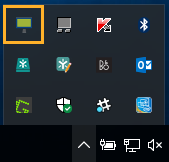
Agent-Symbol in der Windows-Taskleiste
Über die Befehlszeile starten
Um Ihre Agents über die Befehlszeile zu starten, führen Sie die folgenden Schritte aus:
-
Öffnen Sie auf dem Agent-Rechner eine Eingabeaufforderung mit Administratorrechten.
-
Navigieren Sie zum Ordner %TRICENTIS_DEX_AGENT_HOME%.
-
Geben Sie folgenden Befehl in die Befehlszeile ein:
ToscaDistributionAgent.exe cmd-only
Agent-Status überprüfen
Sie können den Status eines Agent auf folgende Weise überprüfen:
-
Im Tosca Commander
-
Im Tosca Distributed Execution (DEX) Monitor.
-
Direkt auf dem Agent-Rechner. Diese Option ist nur verfügbar, wenn Sie Ihren Agent über die grafische Oberfläche gestartet haben.
Agent-Status im Tosca Commander überprüfen
Um den Agent-Status im Tosca Commander anzuzeigen, führen Sie die folgenden Schritte aus:
-
Gehen Sie im Tosca Commander zum Reiter Execution.
-
Stellen Sie sicher, dass der Agent-Status aktuell ist. Klicken Sie dazu mit der rechten Maustaste auf
 Configurations im Reiter Execution und wählen Sie Refresh Agents aus dem Kontextmenü.
Configurations im Reiter Execution und wählen Sie Refresh Agents aus dem Kontextmenü. -
Überprüfen Sie die Statusanzeige neben Ihren Agents:
|
Beschreibung |
|
|---|---|
|
|
Starting: Der Agent bereitet sich auf die Ausführung vor. |
|
|
Idle: Der Agent ist bereit für die Ausführung. |
|
|
Executing: Der Agent führt derzeit eine Ausführung durch. |
|
|
ExecutionCanceling: Die aktuelle Ausführung wird abgebrochen. |
|
|
Failure: Ein Fehler ist aufgetreten. Der Tosca Commander zeigt in der Spalte Description eine kurze Fehlerbeschreibung an. |
|
|
Pause: Der Agent wurde angehalten, weil er konfiguriert wird. |
Agent-Status im DEX Monitor überprüfen
Um den Agent-Status im DEX Monitor anzuzeigen, öffnen Sie die Agent View wie in Kapitel "Agents im Tosca Distributed Execution Monitor überwachen, wiederherstellen und konfigurieren" beschrieben.
Agent-Status auf dem Agent-Rechner überprüfen
Diese Option ist nur verfügbar, wenn Sie Ihren Agent über die grafische Oberfläche gestartet haben.
Um den Agent-Status auf dem Agent-Rechner anzuzeigen, bewegen Sie den Mauszeiger über das Agent-Symbol in der Windows-Taskleiste.
Die Taskleiste verwendet die gleichen Statusanzeigen wie der Tosca Commander, um den Agent-Status darzustellen.
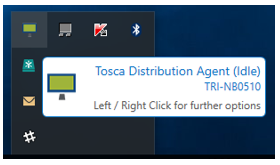
Agent-Status in der Windows-Taskleiste
Befindet sich der Agent im Failure-Modus, zeigt das Fenster auch eine kurze Fehlerbeschreibung an.
Befindet sich der Agent im Executing-Modus, können Sie auch die ID und den Namen der Ausführungsliste und des laufenden Ausführungseintrags anzeigen. Klicken Sie dazu auf das Agent-Symbol.
Agents stoppen
Manchmal müssen Sie möglicherweise Ihre Agents stoppen. Zum Beispiel, wenn Sie Agent-Konfigurationen direkt in einer Konfigurationsdatei ändern.
Wie Sie Ihren Agent stoppen, hängt davon ab, wie Sie diesen gestartet haben.
-
Wenn Sie Ihren Agent über die grafische Benutzeroberfläche (GUI) gestartet haben, können Sie ihn nur über die GUI stoppen.
-
Wenn Sie Ihren Agent nicht über die grafische Oberfläche gestartet haben, können Sie ihn nur über die Befehlszeile stoppen.
Sie wissen nicht, wie der Agent gestartet wurde? Überprüfen Sie die Windows-Taskleiste auf dem Agent-Rechner.
Wenn Sie ein Agent-Symbol sehen, wurde der Agent über die grafische Oberfläche gestartet. Der Bildschirm kann eine andere Farbe haben, aber das Basiselement sieht immer gleich aus.
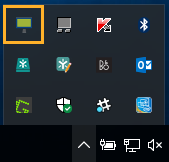
Agent-Symbol in der Windows-Taskleiste
Agent über die grafische Oberfläche stoppen
Um einen Agent über die grafische Oberfläche zu stoppen, führen Sie die folgenden Schritte aus:
-
Stellen Sie auf dem Agent-Rechner sicher, dass der Agent auf Idle gesetzt ist. Überprüfen Sie dazu die Windows-Taskleiste. Das Agent-Symbol muss grün sein:

-
Klicken Sie mit der rechten Maustaste auf das Agent-Symbol und wählen Sie Stop and exit the agent aus dem Kontextmenü.
-
Klicken Sie im folgenden Dialog zum Bestätigen auf Yes.
Agent über die Befehlszeile stoppen
Um einen Agent über die Befehlszeile zu stoppen, führen Sie die folgenden Schritte aus:
-
Stellen Sie sicher, dass der Agent auf Idle gesetzt ist. Überprüfen Sie dazu den Agent-Status in der Agent View des Tosca Distributed Execution (DEX) Monitor.
-
Drücken Sie in der Eingabeaufforderung, in der Sie den Agent gestartet haben, die Enter-Taste.
Agents konfigurieren
Die Beschreibung der obligatorischen Agent-Konfigurationen ist in den jeweiligen Setup-Kapiteln enthalten.
Wenn Sie neu bei Tosca Distributed Execution sind, empfiehlt Tricentis, das entsprechende Setup-Kapitel von Anfang bis Ende durchzugehen. Dies stellt sicher, dass Ihre Agents ordnungsgemäß konfiguriert sind.
Alle Setup-Kapitel enthalten die notwendigen Schritte für die Unattended Execution bzw. einen Proxyserver.
Agents nach dem Setup konfigurieren
Sie können Agent-Konfigurationen auch noch nach Abschluss des Setups ändern. Zum Beispiel, wenn Sie rechnerbezogene Informationen für einen bestimmten Agent ändern möchten.
-
"Agents im Tosca Distributed Execution Monitor überwachen, wiederherstellen und konfigurieren" enthält Informationen zum Ändern von Konfigurationen im DEX Monitor.
-
"Optionale Konfigurationen des Tosca Distribution Agent" enthält Informationen zu zusätzlichen, optionalen Konfigurationen, die Sie verwenden können.
Verbindung zum Tosca Distribution Server ändern
Es gibt eine Standardkonfiguration, die Sie nach Abschluss des Setups nicht mehr im DEX Monitor ändern können: die Agent-Verbindung zum Tosca Distribution (DEX) Server.
Wie Sie die Verbindung ändern, hängt davon ab, wie Sie den Agent gestartet haben.
Wenn Sie den Agent über die grafische Oberfläche gestartet haben, führen Sie die folgenden Aktionen aus:
-
Überprüfen Sie den Agent-Status, um sicherzustellen, dass er auf Idle gesetzt ist.
-
Klicken Sie mit der rechten Maustaste auf das Agent-Symbol in der Taskleiste und wählen Sie Configure Agent aus dem Kontextmenü.
-
Geben Sie im Reiter Connect to server die neue Adresse des DEX Server ein.
Wenn Sie den Agent nicht über die grafische Oberfläche gestartet haben, führen Sie die folgenden Aktionen aus:
-
Überprüfen Sie den Agent-Status, um sicherzustellen, dass er auf Idle gesetzt ist.
-
Starten Sie den Agent mit der folgenden Befehlszeile:
ToscaDistributionAgent.exe cmd-only http://<IP-Adresse des Servers oder Host-Name>:<Port>/DistributionServerService/CommunicationService.svc.
Wenn Sie HTTPS verwenden, geben Sie ToscaDistributionAgent.exe cmd-only https://<IP-Adresse des Servers oder Host-Name>:<Port>/DistributionServerService/CommunicationService.svc ein.
Hinweis für beide: Wenn Sie eine IPv6-Adresse verwenden, muss die Serveradresse anstelle des Host-Namens die IP-Adresse enthalten.
Alle Agents neu starten
Im Tosca Distributed Execution Monitor können Sie alle Agents gleichzeitig neu starten. So können Sie beispielsweise neue Update-Pakete für alle Agents anwenden.
Klicken Sie dazu auf die Schaltfläche Restart all in der rechten oberen Ecke der Agent View.
Sobald Sie auf Restart all klicken, werden alle Engines 3.0 unabhängig vom aktuellen Status Ihrer Agents neu gestartet. Dies könnte Ihre Testausführung unterbrechen. Bevor Sie dieses Feature verwenden, stellen Sie sicher, dass alle Agents neu gestartet werden können und alle wichtigen Testausführungen abgeschlossen sind.
Automatische Aktualisierung für die Tosca Distributed Execution aktivieren
Die Tosca Distributed Execution kann automatisch ein neues Update-Paket anwenden, wenn es verfügbar ist. Dazu startet es alle Engines 3.0 neu, wenn sich Ihre Tosca Distributed Execution Agents im Leerlauf befinden.
Um dieses Feature zu aktivieren, gehen Sie wie folgt vor:
-
Gehen Sie zu %TRICENTIS_HOME%\XML und öffnen Sie die Datei DefaultSettings.xml.
-
Fügen Sie unter <Category name="Execution"> die folgende Codezeile vor dem schließenden Tag hinzu:
<Setting name="Enable Update Service auto updating" legacyPath="UpdateService.AutoUpdateEnabled">True</Setting>
-
Speichern und schließen Sie die Datei.
-
Fahren Sie alle Ihre Tricentis-Services herunter und starten Sie sie erneut.